Wio Terminal 上的 CircuitPython

本教程介绍如何在 Seeeduino Wio Terminal 上安装和运行由 Adafruit Industries 开发的官方 CircuitPython!
CircuitPython 是一种编程语言,旨在简化在低成本微控制器板上进行实验和学习编程的过程。它让入门变得前所未有的简单,无需预先下载桌面软件。一旦设置好开发板,打开任何文本编辑器,就可以开始编辑代码。更多信息请参考这里。
安装 CircuitPython
-
下载官方的 Seeeduino Wio Terminal 的 CircuitPython 引导程序。将下载一个
.uf2文件。 -
通过 USB Type-C 将 Seeeduino Wio Terminal 连接到您的电脑。
-
通过快速滑动电源开关两次进入引导程序模式。更多参考信息,请参见这里。

- 您的电脑中应该会出现一个名为
Arduino的外部驱动器。将下载的 CircuitPython uf2 文件拖拽到Arduino驱动器中。
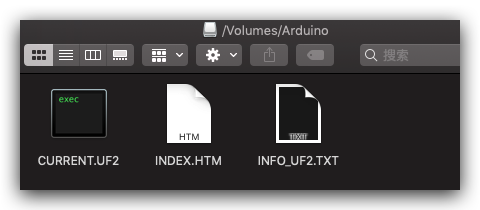
- 加载 CircuitPython 引导程序后,拔掉 USB Type-C 并重新连接。应该会出现一个名为
CIRCUITPY的新外部驱动器。
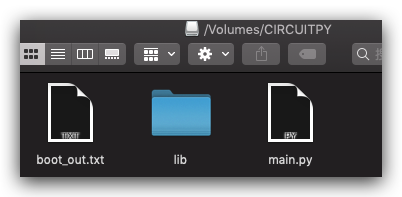
- 现在,CircuitPython 已经加载到 Seeeduino Wio Terminal 上了!您只需要编写 Python 程序并将其命名为
main.py,然后将其拖拽到CIRCUITPY驱动器上。
您还应该看到 Wio Terminal 上的 LCD 屏幕亮起,CircuitPython 也支持原生 LCD 显示!

CircuitPython 基础
使用 CircuitPython 运行 Blink 程序:
注意: 只需复制并保存以下代码,将其命名为 main.py,然后将其拖拽到 CIRCUITPY 驱动器。
import time
import board
from digitalio import DigitalInOut, Direction
led = DigitalInOut(board.D13)
led.direction = Direction.OUTPUT
while True:
led.value = True
print("LED ON")
time.sleep(1)
led.value = False
print("LED OFF")
time.sleep(1)
您应该看到内置 LED 开始闪烁!
内置光传感器
运行以下代码来获取内置光传感器的值:
import time
import board
from analogio import AnalogIn
analog_in = AnalogIn(board.LIGHT) # Wio Terminal 上的光传感器引脚
def get_voltage(pin):
return (pin.value * 3.3) / 65536
while True:
print("Light Sensor Voltage: ", get_voltage(analog_in))
time.sleep(0.1)
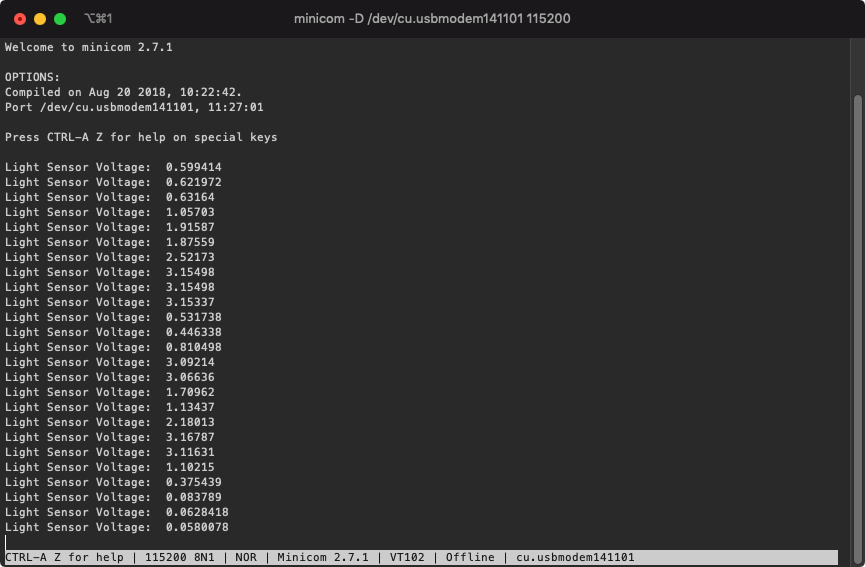
更多 CircuitPython API 参考,请访问 CircuitPython 基础教程。
资源
技术支持与产品讨论
感谢您选择我们的产品!我们在这里为您提供不同的支持,以确保您使用我们产品的体验尽可能顺畅。我们提供多种沟通渠道,以满足不同的偏好和需求。